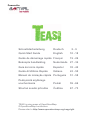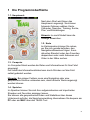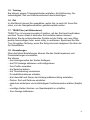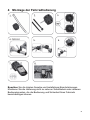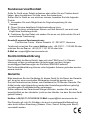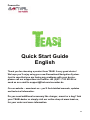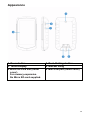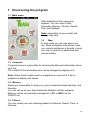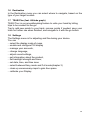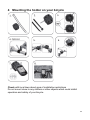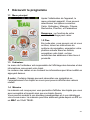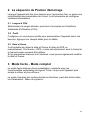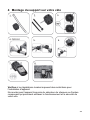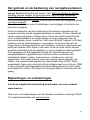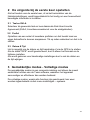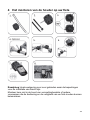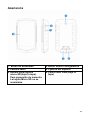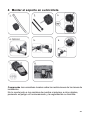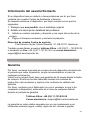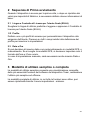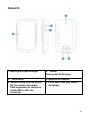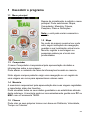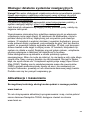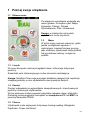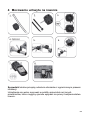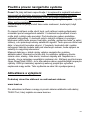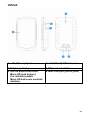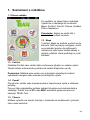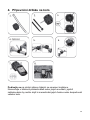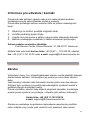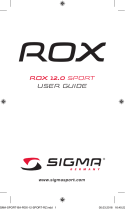Teasi One 2 Guide de démarrage rapide
- Catégorie
- Navigateurs
- Taper
- Guide de démarrage rapide

Powered by
Schnellstartanleitung Deutsch 2 - 9
Quick Start Guide English 10 - 18
Guide de démarrage rapide Françai 19 - 26
Beknopte handleiding Nederlands 27 - 34
Guía de inicio rápido Español 35 - 42
Guida di Utilizzo Rapido Italiano 43 - 50
Manual de iniciação rápida Português 51 - 58
Podręcznik szybkiego
uruchomienia Polski 59 - 66
Stručná úvodní příručka Čeština 67 - 73
TEASI is using maps of OpenStreetMap.
© OpenStreetMap contributors
Please refer to http://www.openstreetmap.org/copyright
La page charge ...
La page charge ...
La page charge ...
La page charge ...
La page charge ...
La page charge ...
La page charge ...
La page charge ...
La page charge ...
La page charge ...
La page charge ...
La page charge ...
La page charge ...
La page charge ...
La page charge ...
La page charge ...

18
Powered by
Guide de démarrage rapide
Français
Merci d'avoir choisi notre produit TEASI. Vous avez fait un très bon choix !
Nous espérons que vous apprécierez votre nouveau Système de Navigation
Récréative.
Au cas où que vous rencontreriez des difficultés avec votre appareil,
veuillez appeler notre service d'assistance au +49 (0)511 / 123 835 06
ou bien envoyez-nous un e-mail à : [email protected]
Sur notre site interne – www.teasi.eu – vous pourrez trouver des guides
détaillés, des mises à jour et des informations techniques.
Avez-vous besoin d'accessoires supplémentaires comme par
exemple un chargeur, une applique de montage ou un étui ? Pour
commander ou pour obtenir plus d’informations, contactez votre
revendeur TEASI ou veuillez visiter notre site internet à l'adresse
suivante : www.teasi.eu.

19
Utilisation et fonctionnement des systèmes de
navigation
Attention ! Ne pas faire manipuler l'appareil lorsque vous conduisez. La
moindre distraction lorsque vous conduisez, aussi brève et infime qu'elle
ne soit, pourrait avoir sur vous et les autres usagers de la route - même à
une vitesse très basse - des conséquences dévastatrices.
Saisissez votre destination avant de démarrer
votre trajet et démarrer le
système de navigation avant de commencer à conduire
.
Si vous devez modifier votre itinéraire ou certains paramètres pendant que
vous conduisez, vous devriez alors vous arrêter.
Après avoir allumer votre appareil, il peut s'écouler quelques instants avant
que le nombre minimal requis de satellites de navigation ne soient
détectés. En fonction de l'environnement, cela peut prendre plus ou moins
de temps. Dans un espace ouvert, les satellites sont plus rapidement
détectés. En intra-muros où les rues sont étroites et les bâtiments grands,
ce processus peut prendre plus longtemps, parce que l'espace et l'accès
au ciel est très restreint et que les signaux des satellites peuvent réfléchir.
Dans une forêt, l'opération peut également s'avérer longues car les
branchages et les feuilles représentent un obstacle. Dans les tunnels, les
bâtiments, etc. le système ne fonctionnera pas ! Dès que vous vous
situerez dans un espace ouvert, la connexion aux satellites se rétablira
aussi rapidement que possible.
Les données de la carte sont à jour au moment de la fabrication de votre
système de navigation. Néanmoins, il peut arriver que certaines rues,
sentiers, numéros de rue, ronds-points, etc. que vous connaissez déjà
depuis un certain temps n'apparaissent pas. Ceci ne signifie pas que le
système est défaillant, mais plutôt que les rues sont en train de changer.
Votre appareil utilise le système « Open Street Map » (OSM). Ce système
de navigation est, à notre avis, le plus utile pour les cyclistes. OSM est un
projet collaboratif basé sur internet et mis en œuvre par un organisme à
but non lucratif et dont le but est de créer gratuitement une carte du
monde. Nous aimons cette idée et nous la soutenons.
Mises à jour et améliorations
Vous pouvez télécharger le guide détaillé sur notre site internet :
www.teasi.eu
Pour les mises à jour du logiciel et des cartes, veuillez télécharger
gratuitement notre Outil Teasi depuis notre site : www.teasi.eu
.

20
Apparence
1. Bouton Marche / Arrêt 2. Bouton Précédent /
Paramètres
3. Écran tactile 4. Fixation du support
5. Micro-lecteur de carte SD
(sous le couvercle).
Pour de la mémoire
supplémentaire.
La carte Micro SD n'est pas
fournie.
6. Mini port USB (sous le
couvercle)

21
1 Découvrir le programme
1.1 Menu principal
Après l'initialisation de l'appareil, le
menu principal apparaît. Vous pouvez
sélectionner les options suivantes :
Carte, Ordinateur, Mémoire, Fitness,
Recherche, Planifier, et Paramètres
Remarque :
en fonction de votre
modèle, l'affichage peut varier.
1.2 Plan
En mode plan, vous pouvez voir où vous
en êtes, suivre les instructions du
système de navigation, enregistrer votre
position actuelle dans les favoris,
enregistrer votre trajet, ou bien
rechercher des adresses et des lieux à
proximité.
1.3 Ordinateur
Le menu de l'ordinateur est responsable de l'affichage des données et des
informations concernant votre trajet.
Le contenu des cadres où se trouvent les informations peut être modifié en
appuyant dessus.
À noter : Certains champs peuvent nécessiter une navigation ou
l'enregistrement d'un trajets en cours pour pouvoir afficher des valeurs
réelles.
1.4 Mémoire
La mémoire est conçue pour vous permettre d'afficher des trajets que vous
avez enregistré et importé ainsi que vos trajets favoris.
Vous pouvez accéder à vos données sauvegardées et à vos statistiques
via ce sous-menu. La mémoire peut être aisément gérée depuis un PC ou
un MAC via l’Outil TEASI.

22
1.5 Fitness
Vous pouvez créer vos propres entraînement en fonction de la distance, la
vitesse, du temps, ou du nombre de calories.
1.6 Destination
Dans le menu Destination vous pouvez sélectionner où vous pourrez
naviguer, en fonction de la destination que vous avez sélectionnée.
1.7 Planificateur TEASI (avec graphique altimétrique)
TEASI Tour est notre fonction révolutionnaire qui vous offre la liberté de
créer un itinéraire alors que vous êtes en route !
Appuyez sur ce bouton pour ajouter, si besoin, de nouveaux points à votre
piste, supprimer des points si nécessaire, enregistrez votre piste pour une
utilisation ultérieure lorsque vous avez terminé, et utilisez-la pour naviguer
à l'aide du bouton « Go ».
1.8 Réglages
Le menu Paramètres est pour ajuster et affiner le réglage de votre
appareil.
Vous pouvez
- sélectionner le mode d'affichage des cartes,
- activer et configurer l'affichage du POI
- gérer vos comptes,
- modifier la langue,
- régler les paramètres audio,
- obtenir des informations sur le produit,
- régler l'intensité du rétro-éclairage et du chronomètre,
- régler la date, l'heure et le fuseau horaire
- choisir entre le mode Facile et mode Complet (chapitre 3)
- effacer les cartes inutiles afin de gagner de l'espace
- calibrer votre écran

23
2 La séquence de Premier démarrage
Lorsque l'appareil est mis sous tension pour la première fois, ou après une
réinitialisation des paramètres de l'usine, il est nécessaire de configurer
certaines informations.
2.1 Langue & CGU
Sélectionnez la langue désirée, puis lisez et acceptez les Conditions
Générales d'Utilisation (CGU).
2.2 Profil
Configurez un ou plusieurs profils pour personnaliser l'appareil selon vos
besoins. Appuyez sur chaque détail pour le définir.
2.3 Date et Heure
Il est possible de régler la date et l'heure à l'aide du GPS ou
manuellement. Si le mode « GPS » mode est sélectionné, seul le format et
le fuseau horaire peuvent être définis.
Si les paramètres manuels sont choisies, vous pouvez également modifier
la date et l'heure.
3 Mode facile - Mode complet
Le mode facile dispose d'une présentation compacte avec les
fonctionnalités essentielles du logiciel Teasi, ce qui rend l'appareil plus
simple à utiliser et plus efficace.
Le mode Complet, qui contient toutes les fonctions, peut être activé dans
les Paramètres - Menu du système.

24
4 Montage du support sur votre vélo
1 2 3
4 5 6
7 8
Vérifiez si les législations locales imposent des restrictions pour
l'installation d'appareil
Ne montez pas l'appareil trop près du sélecteur de vitesses ou d'autres
composant qui pourraient entraver le fonctionnement et la sécurité de
votre vélo.

25
Information/coordonnées de l'utilisateur
Si votre appareil est défectueux ou si vous avec des problèmes avec,
veuillez contacter notre Centre de Service & Soutien.
Si vous avez besoin de nous envoyer votre appareil, veuillez observer les
points suivants :
1. Dans la mesure du possible, utilisez l'emballage d'origine.
2. Ajoutez une description détaillée de la panne.
3. Ajoutez votre nom, prénom, adresse et une copie de votre reçu d’achat.
4. Affranchissez et envoyez-nous le paquet (suffisamment affranchi).
Adressez-le à notre Centre de Service :
First Service Center, Kleine Düwelstr. 21, DE-30171 Hannover
Vous pouvez également appeler notre service d'assistance : +49 (0)511
– 123 835 06 ou envoyez-nous un Fax : +49 (0) 511-161 25 36 ou un
e-mail : [email protected]
Garantie
Veuillez conserver la preuve d'achat de cet appareil pour toute la durée de
la période de garantie car elle devra être fournie en cas de réclamation.
Vous (en tant qu'utilisateur final) bénéficiez d'une garantie de 36 mois à
compter de la date de d'achat. L'article a été fabriqué à l'aide de méthodes
de production les plus modernes et soumis à de stricts contrôles de
qualité.
Veuillez uniquement contacter le fabricant (et non pas le revendeur auprès
duquel vous avez acheté l'appareil) en cas de défauts survenant pendante
la période de garantie.
Assistance téléphonique : +49 (0)5 11-123 835 06
E-mail : [email protected]
La garantie ne couvre pas les dommages engendrés par une mauvaise
utilisation ou des causes externes (eau, chute, lumière du soleil, panne ou
impact).
La page charge ...
La page charge ...
La page charge ...
La page charge ...
La page charge ...
La page charge ...
La page charge ...
La page charge ...
La page charge ...
La page charge ...
La page charge ...
La page charge ...
La page charge ...
La page charge ...
La page charge ...
La page charge ...
La page charge ...
La page charge ...
La page charge ...
La page charge ...
La page charge ...
La page charge ...
La page charge ...
La page charge ...
La page charge ...
La page charge ...
La page charge ...
La page charge ...
La page charge ...
La page charge ...
La page charge ...
La page charge ...
La page charge ...
La page charge ...
La page charge ...
La page charge ...
La page charge ...
La page charge ...
La page charge ...
La page charge ...
La page charge ...
La page charge ...
La page charge ...
La page charge ...
La page charge ...
La page charge ...
La page charge ...
La page charge ...
-
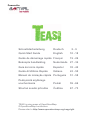 1
1
-
 2
2
-
 3
3
-
 4
4
-
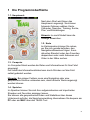 5
5
-
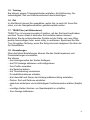 6
6
-
 7
7
-
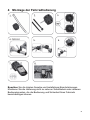 8
8
-
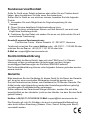 9
9
-
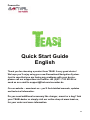 10
10
-
 11
11
-
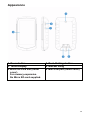 12
12
-
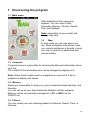 13
13
-
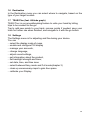 14
14
-
 15
15
-
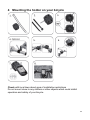 16
16
-
 17
17
-
 18
18
-
 19
19
-
 20
20
-
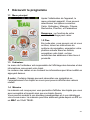 21
21
-
 22
22
-
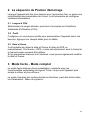 23
23
-
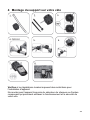 24
24
-
 25
25
-
 26
26
-
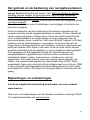 27
27
-
 28
28
-
 29
29
-
 30
30
-
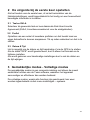 31
31
-
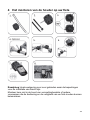 32
32
-
 33
33
-
 34
34
-
 35
35
-
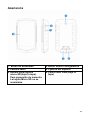 36
36
-
 37
37
-
 38
38
-
 39
39
-
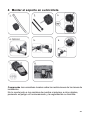 40
40
-
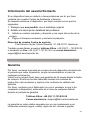 41
41
-
 42
42
-
 43
43
-
 44
44
-
 45
45
-
 46
46
-
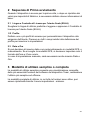 47
47
-
 48
48
-
 49
49
-
 50
50
-
 51
51
-
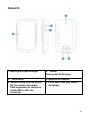 52
52
-
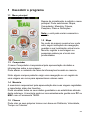 53
53
-
 54
54
-
 55
55
-
 56
56
-
 57
57
-
 58
58
-
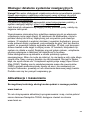 59
59
-
 60
60
-
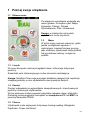 61
61
-
 62
62
-
 63
63
-
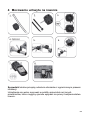 64
64
-
 65
65
-
 66
66
-
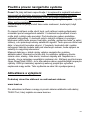 67
67
-
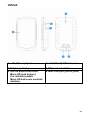 68
68
-
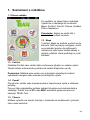 69
69
-
 70
70
-
 71
71
-
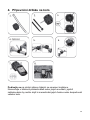 72
72
-
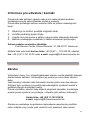 73
73
Teasi One 2 Guide de démarrage rapide
- Catégorie
- Navigateurs
- Taper
- Guide de démarrage rapide
dans d''autres langues
- italiano: Teasi One 2 Guida Rapida
- English: Teasi One 2 Quick start guide
- español: Teasi One 2 Guía de inicio rápido
- Deutsch: Teasi One 2 Schnellstartanleitung
- Nederlands: Teasi One 2 Snelstartgids
- português: Teasi One 2 Guia rápido
- polski: Teasi One 2 Skrócona instrukcja obsługi
- čeština: Teasi One 2 Rychlý návod